反恐精英CS1.6安装教程
首先,你下载的是一个如下图的安装程式,大小为4.01mb
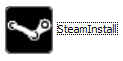
文章插图
双击安装,和平常的软件一样 。一路NEXT即可

文章插图
【反恐精英CS1.6安装教程】
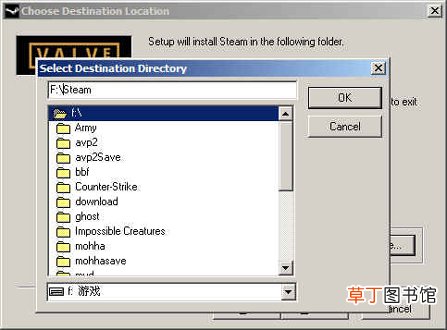
文章插图

文章插图
----直到完成安装 。双击桌面上的Steam快捷方式进入游戏
显示现在正在连接STEAM CS主服务器
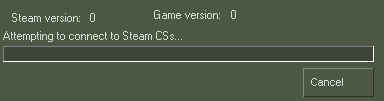
文章插图
正在下载更新文件
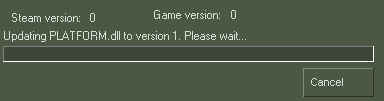
文章插图
下载完成,开始进入服务器
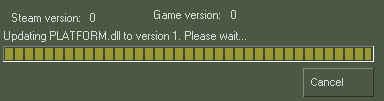
文章插图
然后,你见到的是这个登录的窗口
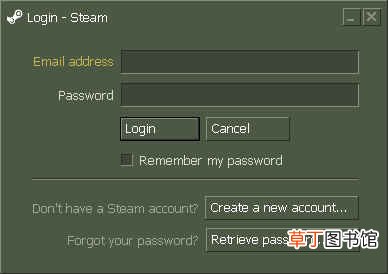
文章插图
首次登录请按“Create a new account"按钮,弹出如下欢迎界面
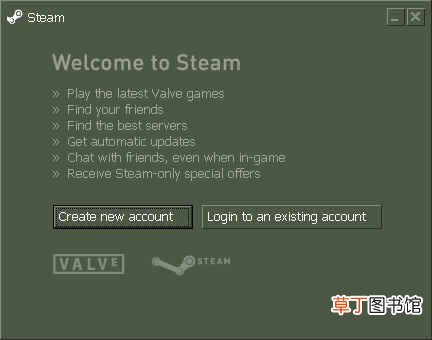
文章插图
左边的按钮意思为“创建新的用户”;右边的为“用已有的账号登录”
当然是按左边的“创建新用户”
然后看下图……填上你的Email地址,必须是有效的Email 。然后NEXT
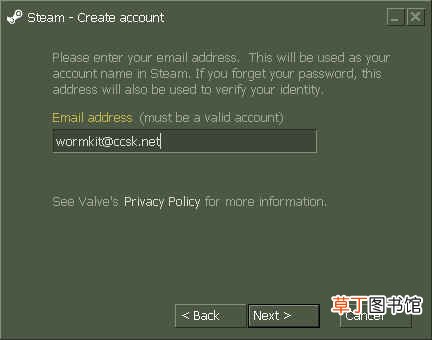
文章插图
提示你输入登录密码,注意,密码不能小于5个数字或字母,然后NEXT
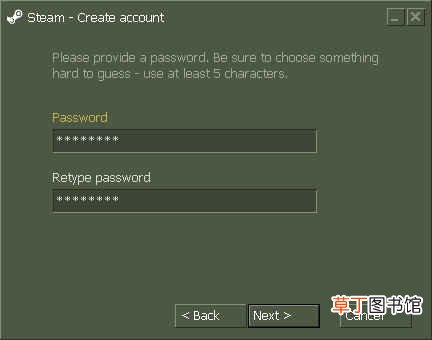
文章插图
在这里你需要选择机密问题以及输入答案,以便在忘记密码的时候重新获取
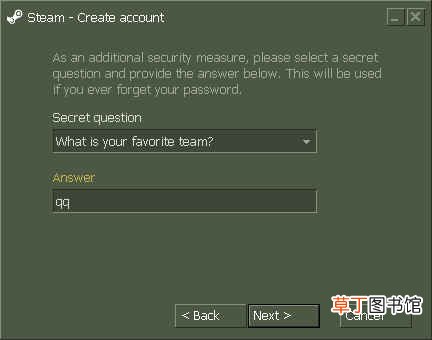
文章插图
在这里输入你的昵称和名字
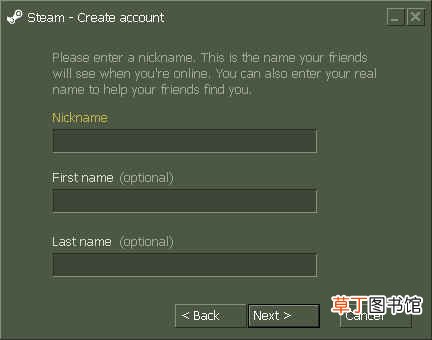
文章插图
完成后NEXT--然后----漫长的等待
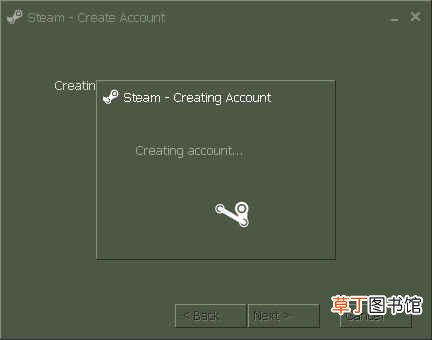
文章插图
完成了!在硬盘中创建游戏目录和结构树,准备下载游戏到本地硬盘

文章插图
然后会出现以下对话框
到此为止……你已经安装好STEAM,可以进行游戏了 。
==================================
Counter-Strike游戏的安装
首先,点击Account按钮,弹出如下对话框
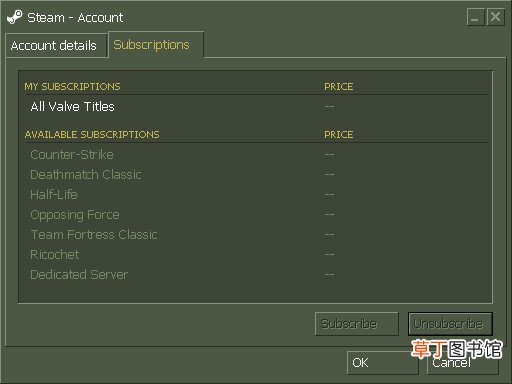
文章插图
点选下方的Counter-Strike后,Subscribe按钮亮起,点击 。
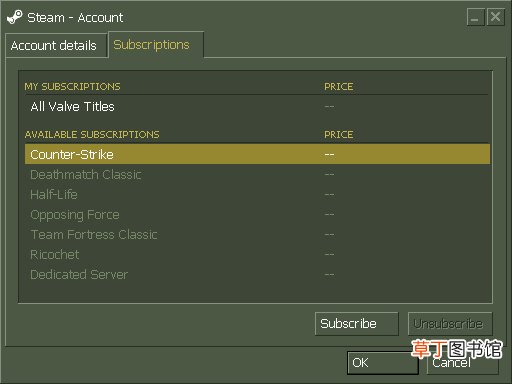
文章插图
过几分钟后,显示下面框框

文章插图
再看看Subscriptions框框,已经有了Counter-Strike
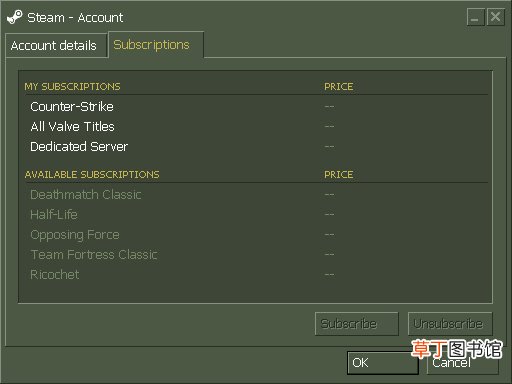
文章插图
这个就是为什么有些朋友总是显示This game is currently unavailble的原因了
STEAM初始界面的详图 。点击放大
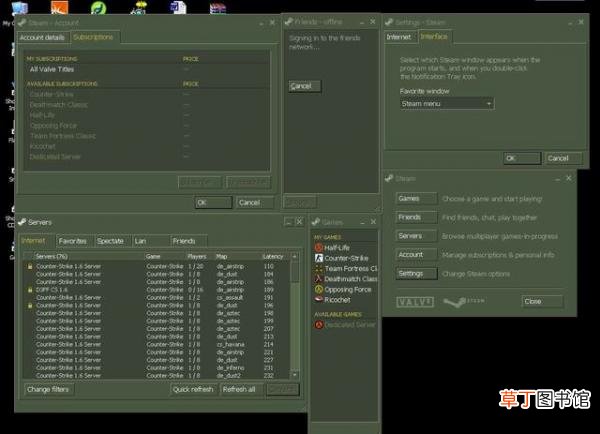
文章插图
现在,你已经可以进入CS游戏了 。点击下图中的Games按钮
回到GAME框框 。
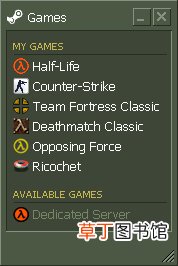
文章插图
双击Counte-Strike的标志,开始进入游戏
首先,STEAM将会从官方服务器下载游戏文件 。

文章插图
黄条到底的时候,CS就可以正常运行了
推荐阅读
- 《云顶之弈》4费卡,整个卡池到底有多少张
- SS天青龙牛天上线 《新斗罗大陆》 首个防御魂师攻略
- 勇者大暴走:梦境彼岸 一刀流角斗士攻略
- 《少年三国志》如何快速刷元宝
- 当前游戏中,碎冰村位于哪个地图中 完美世界手游3月3日微信每日一题答案
- 我的世界物品代码大全?代码怎么输入
- 植物大战僵尸Endless400关攻略
- 新的110级代号:天命副本,在最终阶段会与谁一决胜负呢 龙族幻想3月3日每日一题答案
- 《云顶之弈手游》新手上分阵容推荐:狂战奥拉夫
- 掘地逃生!《第五人格》新求生者守墓人入门攻略登场












